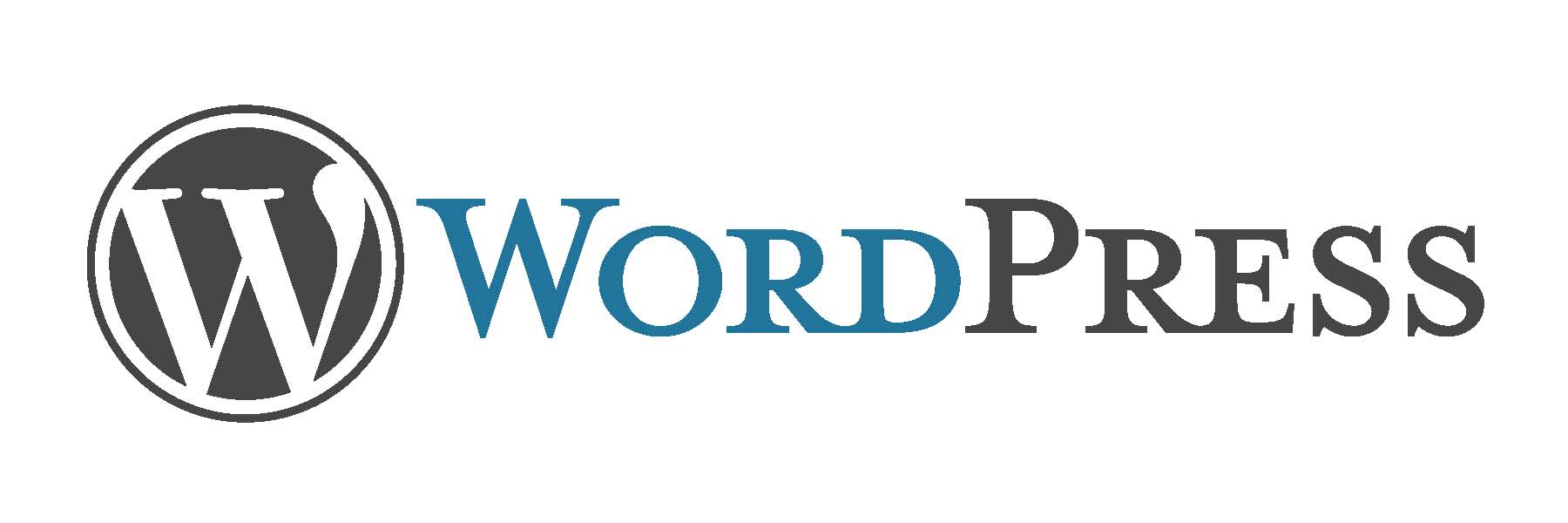
Hoy, aprenderemos cómo podemos instalar WordPress en nuestra distribución CentOS 7 Linux.
¿Por qué CentOS?
CentOS Linux es una distribución soportada por la comunidad derivada de fuentes proporcionadas gratuitamente al público por Red Hat para Red Hat Enterprise Linux (RHEL). Como tal, CentOS Linux pretende ser funcionalmente compatible con RHEL. El proyecto CentOS cambia principalmente los paquetes para eliminar la marca y las ilustraciones de los proveedores originales. La redistribución de CentOS Linux es gratuita y gratuita. Cada versión de CentOS se mantiene durante un máximo de 10 años (mediante actualizaciones de seguridad, la duración del intervalo de soporte de Red Hat ha variado con el tiempo con respecto a las fuentes publicadas). Una nueva versión de CentOS se lanza aproximadamente cada 2 años y cada versión de CentOS se actualiza periódicamente (aproximadamente cada 6 meses) para admitir hardware más nuevo. Esto da como resultado un entorno Linux seguro, de bajo mantenimiento, fiable, predecible y reproducible.
Puede descargar CentOS desde aquí. Puede descargar directamente la imagen de disco en formato de archivo ISO desde aquí.
¿Qué es WordPress?
WordPress es una herramienta de creación de sitios web de código abierto o sistema de gestión de contenido (CMS) basado en PHP y MySQL. Matt Mullenweg y Mike Little programaron WordPress en 2003. Este es el sistema de gestión de contenido de sitios web (o CMS) estático (se puede desarrollar también para dinámico) más fácil que existe.
WordPress es una licencia libre y bajo GPLv2 (o posterior) de la Free Software Foundation. Según un informe de encuesta, WordPress fue utilizado por más del 23,3% de los 10 millones de sitios web principales. WordPress es uno de los sistemas de blogs más populares utilizados en la Web.
Es compatible con
- Diferentes temas gratuitos & de pago para diferentes interfaces de usuario & UX
- Complementos para diferentes servicios & funcionalidades
- Móviles (Vistas receptivas)
- multiusuario & multi-blogging
Para saber más información sobre WordPress, visite este enlace. Para descargar la última versión de WordPress desde aquí.
Requisitos previos
Para instalar WordPress, necesitaremos lo siguiente que debe instalarse o estar disponible en nuestro servidor Linux CentOS 7.
- Apache o Nginx como servidor web
- PHP versión 5.6 o superior
- MySQL / MariaDB versión 5.6 o superior como base de datos
La versión antigua o anterior de PHP & MySQL puede manejar WordPress, pero no se recomienda desde su página oficial.
Además, asegúrese de que su firewall / iptables o SELinux no esté bloqueando ningún puerto(s) que se requiera aquí o de que no tenga ningún problema con el permiso de usuario adecuado.
Para deshabilitar SELinux, escriba lo siguiente
setenforce 0
Primero actualicemos el servidor Linux CentOS 7. Esta es una buena práctica para mantener su servidor actualizado. Para hacerlo, ejecute el siguiente comando uno tras otro y espere hasta que se actualice. Dependerá de su velocidad de Internet y tomará mucho tiempo. Así que, por favor, ten paciencia.
sudo yum clean all
sudo yum -y update
Verá algo como la imagen de abajo una vez que haya terminado con ella. Dependiendo de la antigüedad de los softwares de su sistema o de los paquetes que deban actualizarse. La imagen de abajo indica una actualización exitosa y puede requerir reiniciar el sistema también.
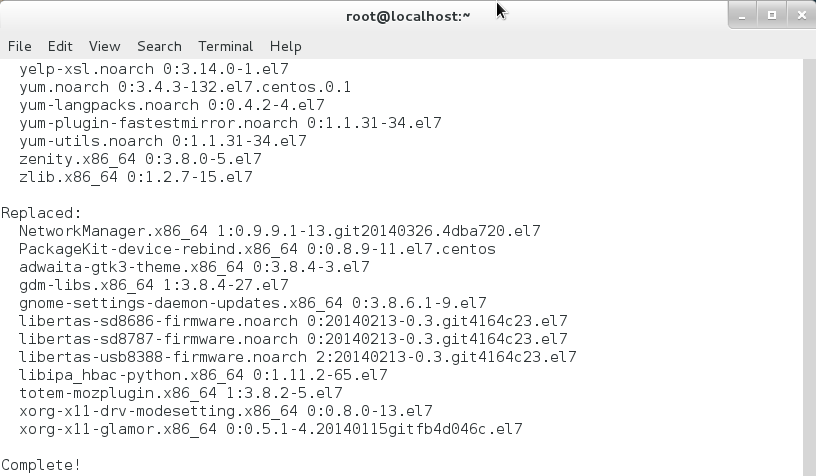
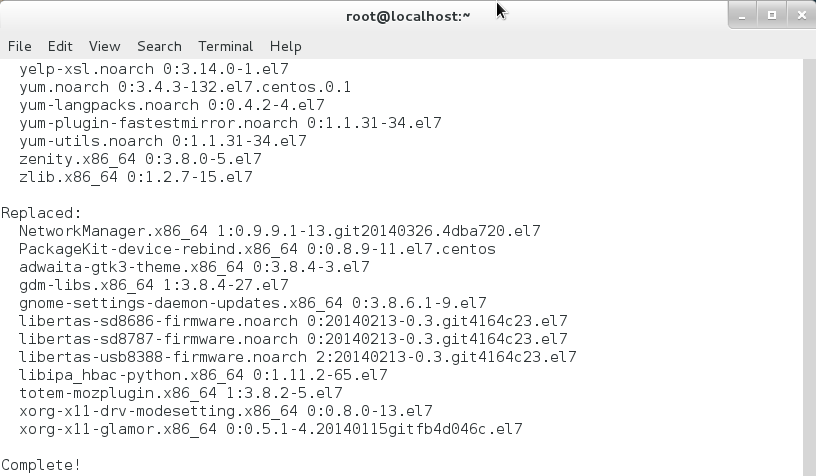
Instalación de Apache como servidor web
Para instalar Apache en su CentOS 7, ejecute el siguiente comando en su terminal.
sudo yum -y install httpd
Esto descargará e instalará Apache como servidor web en el sistema.
Iniciemos Apache emitiendo el siguiente comando.
sudo systemctl start httpd
Configure Apache al inicio o a la hora de arranque para que, después de cada reinicio, se inicie automáticamente sin inicio manual.
sudo systemctl enable httpd
Probar Apache
Para probar apache, ejecute el siguiente comando.
sudo systemctl status httpd
Esto le mostrará el estado de Apache.
O puede abrir un navegador web y escribir «localhost» sin la comilla doble en la barra de direcciones. Verás algo como esto.


Esto indica que nuestro servidor web en marcha y funcionando 🙂
deberá habilitar el módulo mod_rewrite así. Simplemente abra el archivo ubicado en /etc/httpd/conf/httpd.conf por su editor de archivos faviourute y cambie la siguiente línea
AllowOverride None
a
AllowOverride All
Hemos terminado con Apache.
Instalación de MySQL / MariaDB
Para instalar MySQL / MariaDB en su sistema, ejecute el siguiente comando.
sudo yum install mariadb-server mariadb
Esto descargará e instalará MySQL / MariaDB en el sistema.
Para iniciar el servidor MariaDB, ejecute el siguiente comando.
sudo systemctl start mariadb
Ahora, necesitamos establecer la contraseña para el usuario» root » de MySQL / MariaDB. Vamos a hacerlo escribiendo lo siguiente y esto es necesario por razones de seguridad.
sudo mysql_secure_installation
Verás algo como esto. Pulsa Y para continuar, escribe una contraseña compleja y recuérdala.
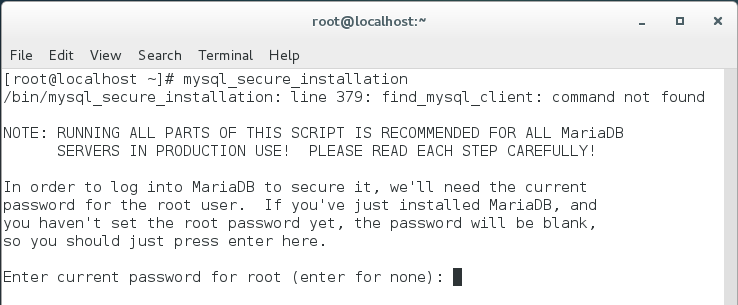
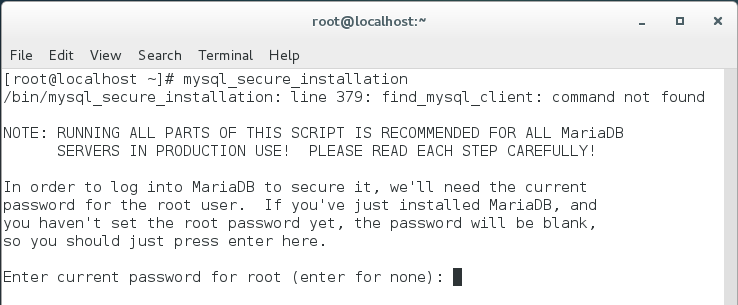
Después de configurar la contraseña de root, verá algo como la imagen de abajo.
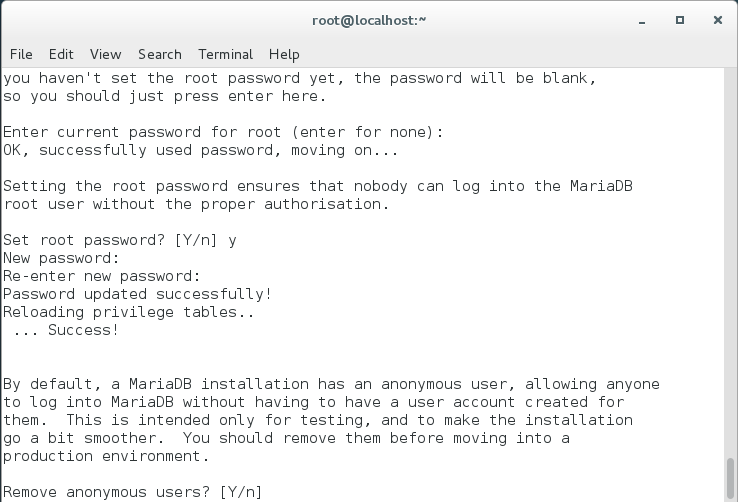
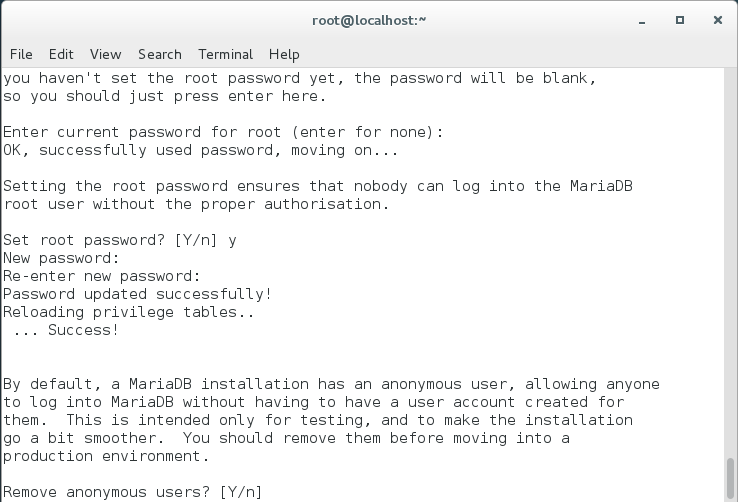
Ahora, obtendrá algunas indicaciones en su terminal con opciones Y / N.
Pulse Y para ver el mensaje » ¿Eliminar usuarios anónimos?»
Pulse Y para el mensaje » ¿No permitir el inicio de sesión de root de forma remota?»
Pulse Y para el mensaje » ¿Eliminar la base de datos de pruebas y acceder a ella?»
Pulse Y para el mensaje » Recargar tablas de privilegios ahora?»
Después de terminar todas las indicaciones, verá algo como a continuación.


Hemos terminado con MySQL / MariaDB.
Instalación de PHP
Para instalar PHP, abra un terminal y ejecute el siguiente comando.
sudo yum -y install php php-mysql php-gd php-ldap php-odbc php-pear php-xml php-xmlrpc php-mbstring php-snmp php-soap curl
Esto descargará e instalará PHP en su sistema CentOS 7 junto con algunos otros módulos PHP que se requieren para WordPress.
Instalación de phpMyAdmin
Para instalar phpMyAdmin, ejecute el siguiente comando en el terminal.
sudo yum -y install epel-release
Y, a continuación, vuelva a ejecutar el siguiente comando.
sudo yum -y install phpmyadmin
Después de instalar PHP, necesitamos reiniciar el servidor Apache u otro servidor web para poder trabajar con PHP. Escriba lo siguiente para hacerlo.
sudo systemctl restart httpd.service
Para probar si puede acceder a phpMyAdmin o no, abra cualquier navegador web y escriba lo siguiente en la barra de direcciones.
localhost/phpmyadmin
Verás algo como esto.


Hemos terminado la instalación de PHP.
Instalación de WordPress
Descargue la última versión de WordPress desde aquí. O utilice el siguiente comando para descargarlo.
sudo wget https://wordpress.org/latest.zip
Después de descargar el archivo zip, vamos a descomprimir escribiendo el siguiente comando en la terminal.
sudo unzip latest.zip
Después de descomprimir correctamente, verá una carpeta llamada «wordpress». Ahora, copie esta carpeta «wordpress» a la ruta de la carpeta/var/www / html haciendo lo siguiente.
sudo cp -avr wordpress /var/www/html
Ahora, vaya a la carpeta / var / www / html y ejecute los dos comandos siguientes.
sudo chmod -R 775 wordpress
sudo chown apache:apache wordpress
Ahora, escriba lo siguiente en la barra de direcciones de su navegador web.
localhost/wordpress
Verá la imagen de abajo. Haz clic en » ¡Vamos!»para continuar.


Después de hacer clic en » ¡Vamos!»button, verás algo como esto.
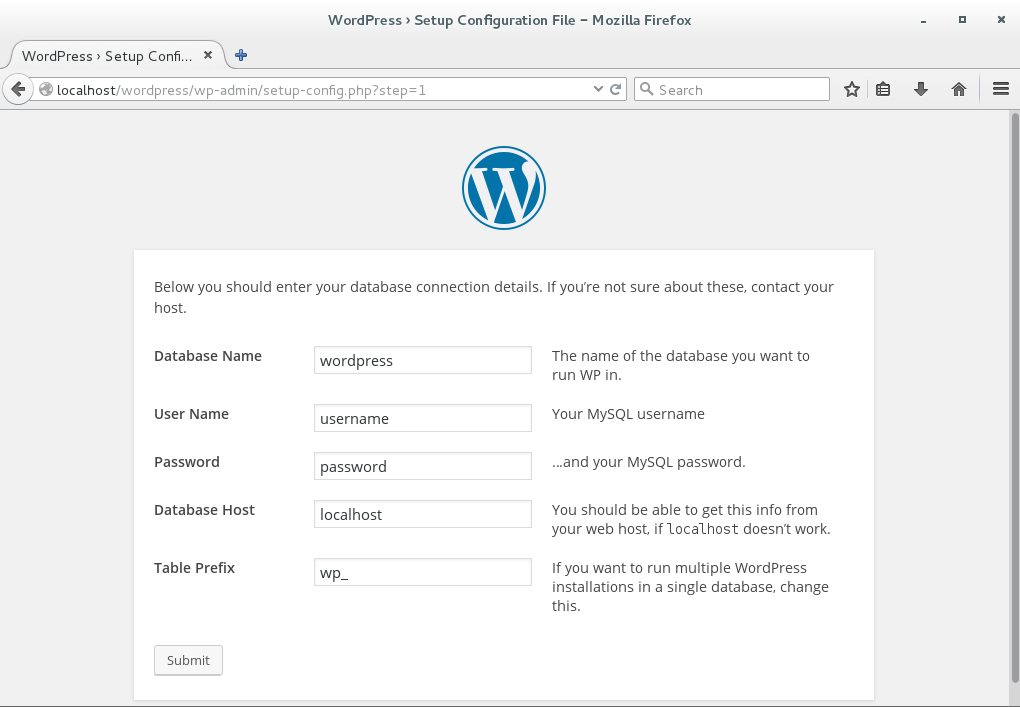
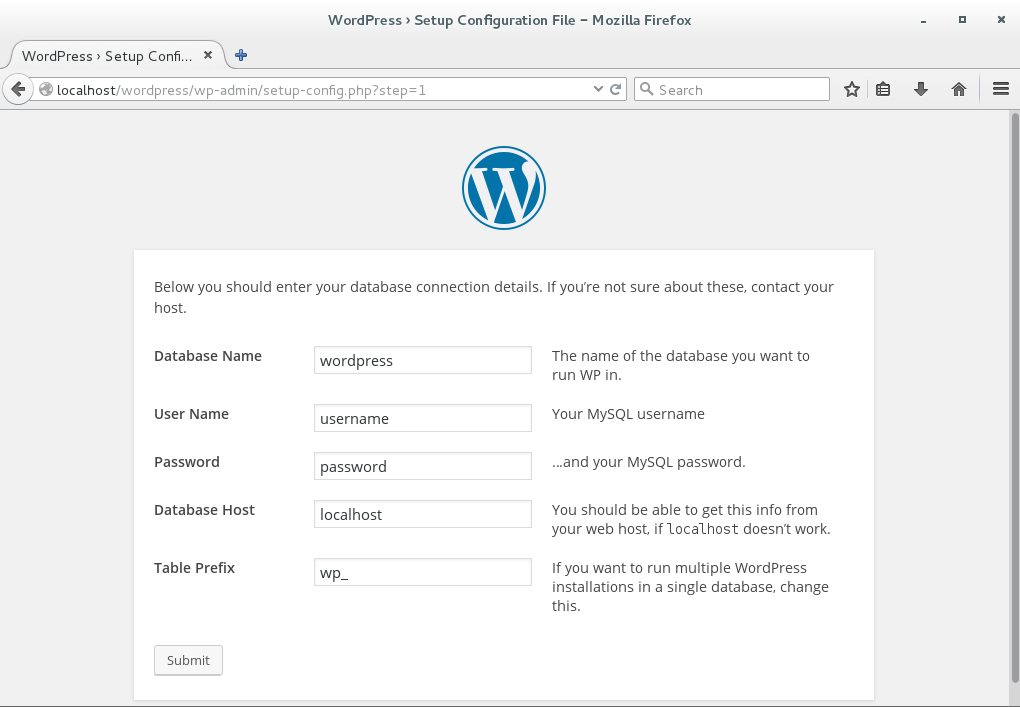
Ahora, necesitamos crear una base de datos con el nombre que desee para instalar WordPress.
Vamos a crear la base de datos entonces. Para ello, abra el navegador web y escriba lo siguiente.
localhost / phpmyadmin
Luego pedirá un nombre de usuario & contraseña. Escriba «root» como nombre de usuario y la contraseña que había establecido anteriormente al instalar MySQL/ MariaDB. Espero que lo recuerdes. Una vez que haya iniciado sesión, verá algo como esto.
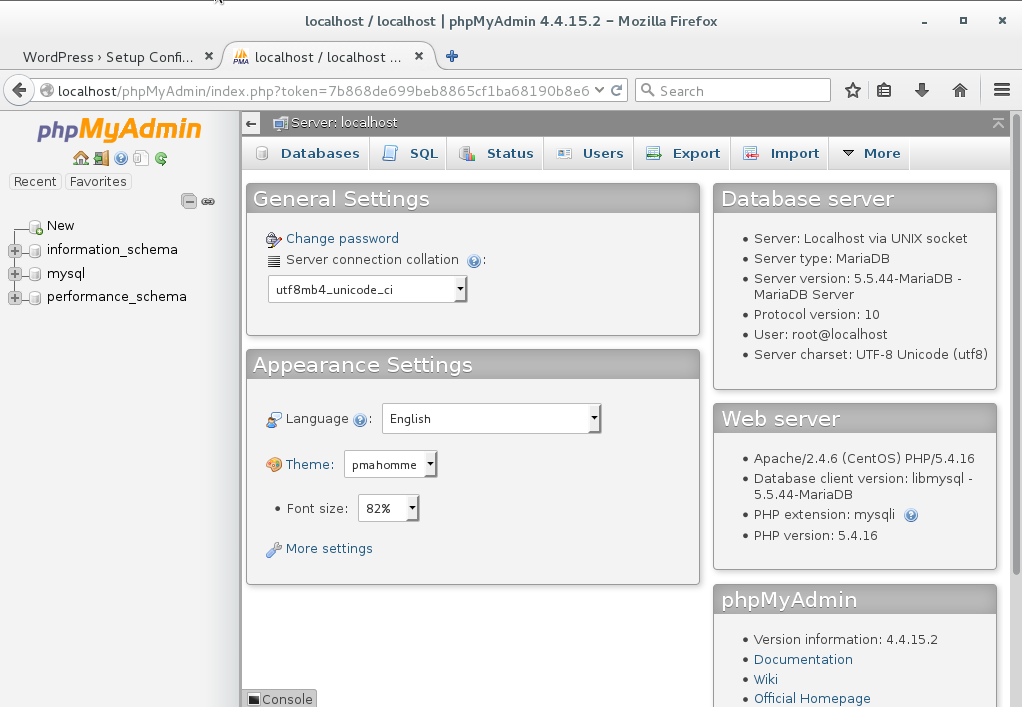
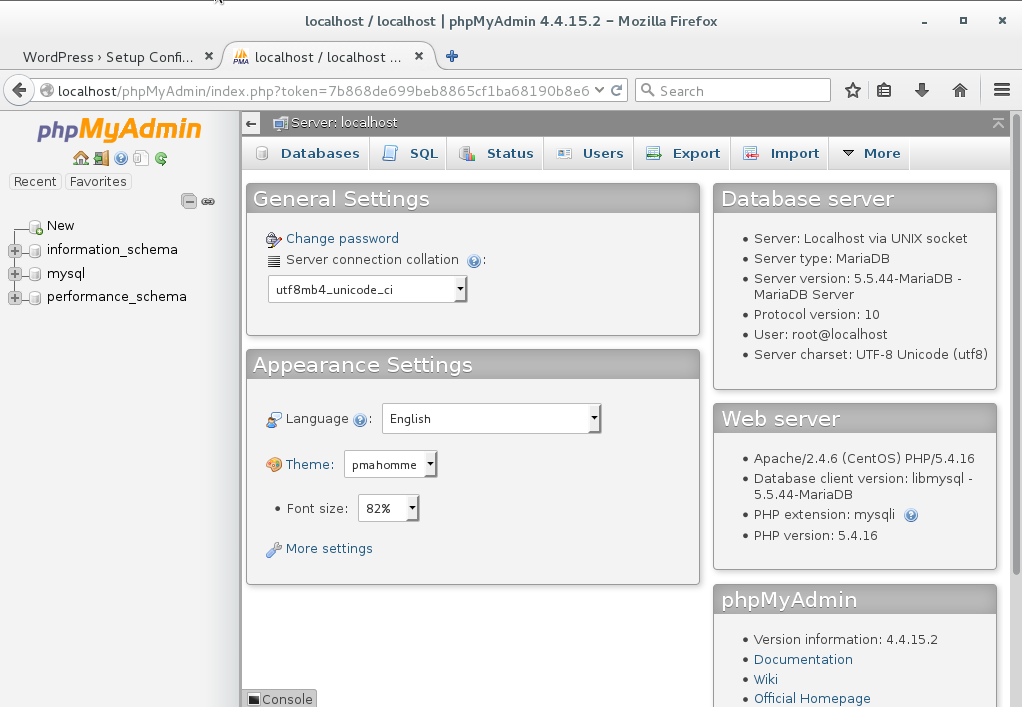
Ahora haga clic en Nuevo en la esquina superior izquierda marcada como roja en la siguiente imagen.
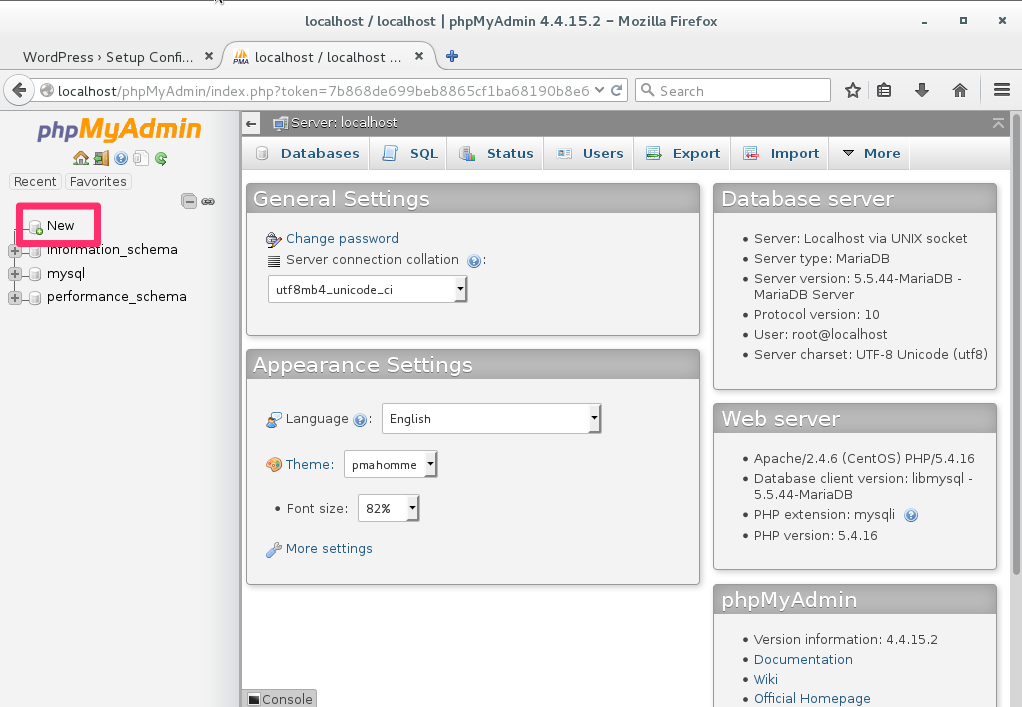
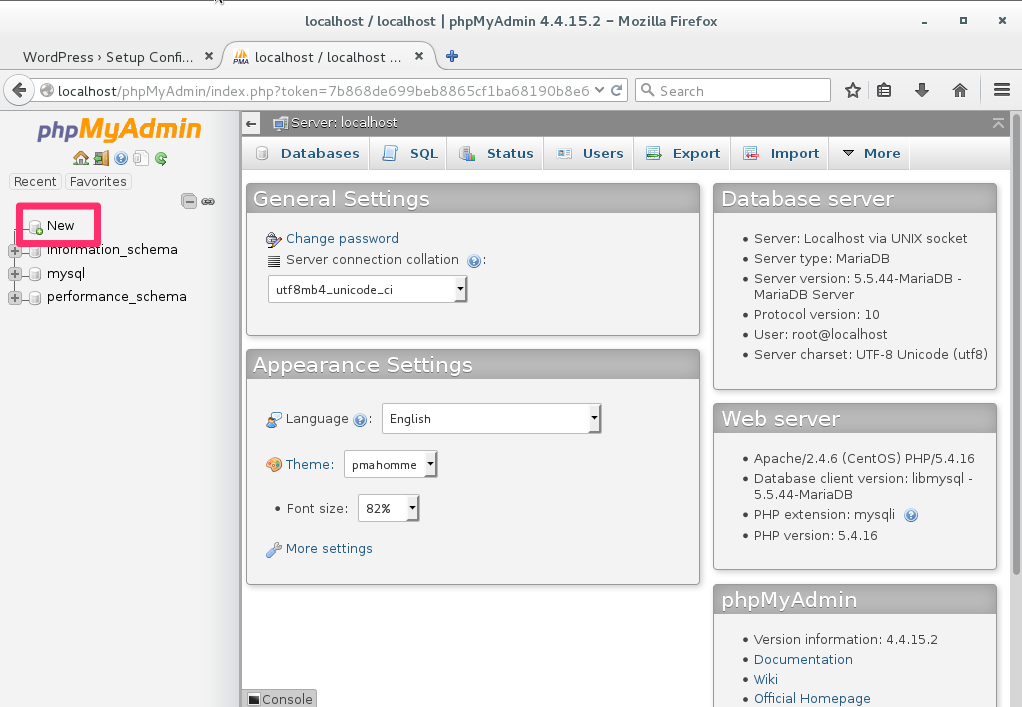
Después de hacer clic en Nuevo, verá esto. Escriba un nombre de base de datos y haga clic en el botón «Crear». Aquí, estoy escribiendo iftekher para mi nombre de base de datos. Puedes escribir lo que quieras.


Hemos terminado de crear nuestra base de datos para instalar WordPress.
Ahora vuelva a la instalación de WordPress.
Escriba el nombre de la base de datos como iftekher (ya que configuré iftekher como mi nombre de base de datos), el nombre de usuario como root, la contraseña de root y deje el host de la base de datos y el prefijo de la tabla tal como están. Debería verse como la imagen de abajo. Haga clic en el botón enviar para continuar.
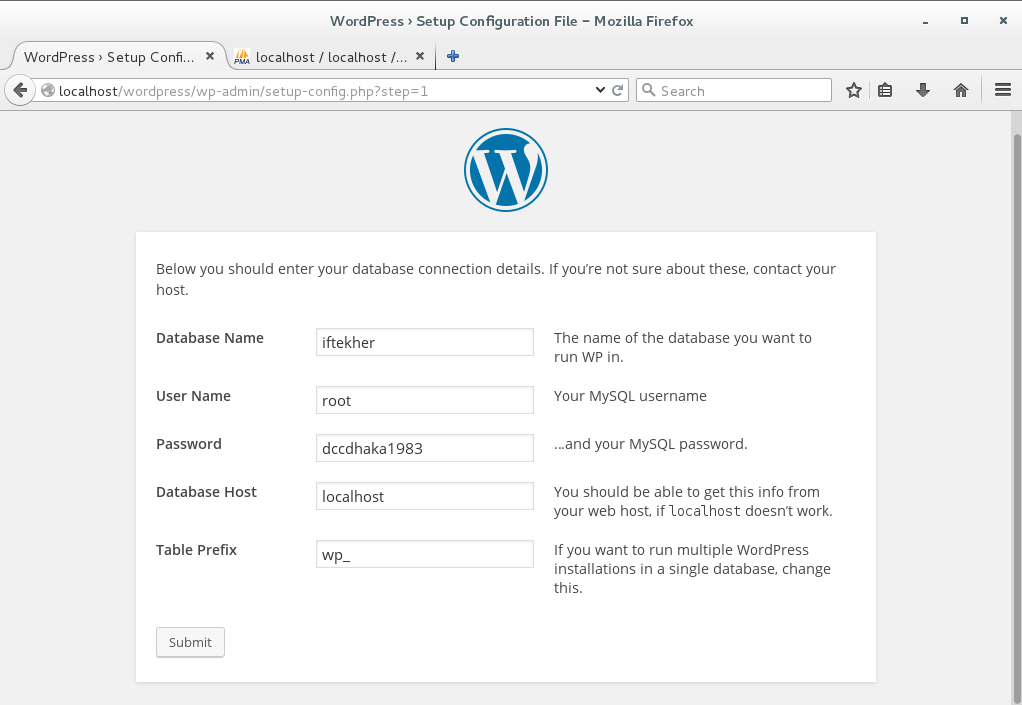
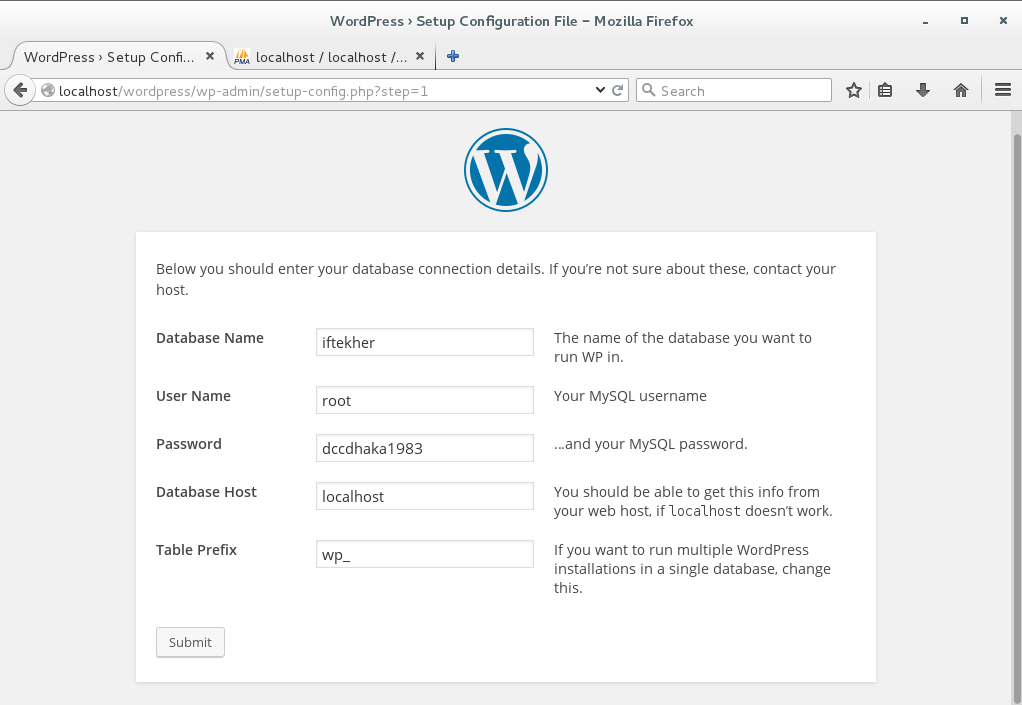
Después de esto, verá una imagen similar como la siguiente y debe hacer clic en el botón «Ejecutar la instalación».
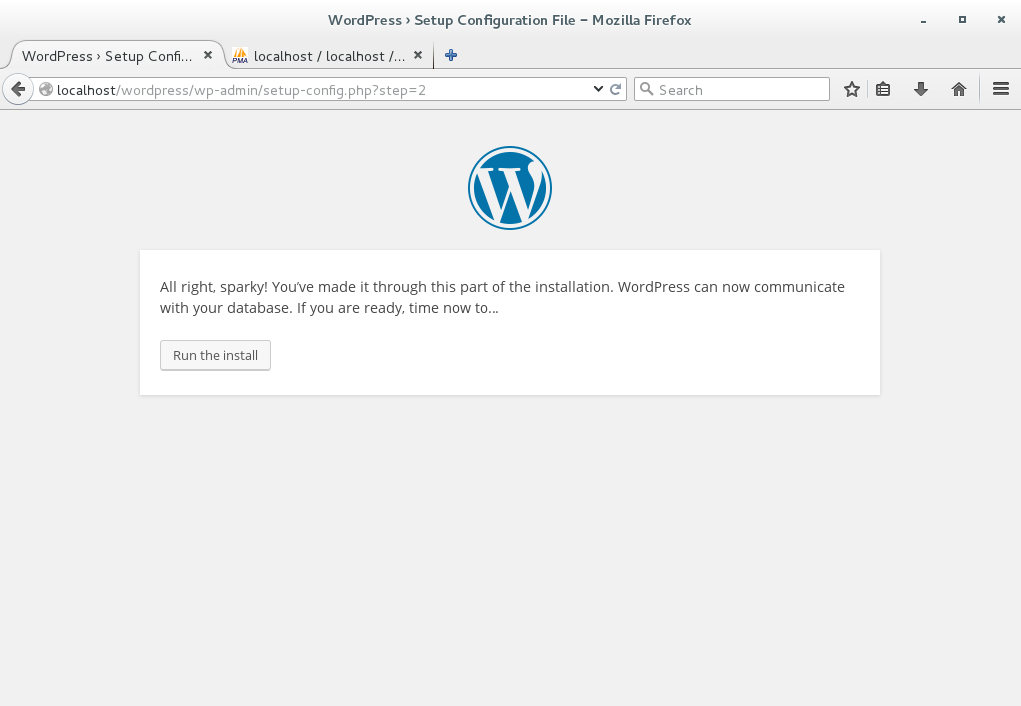
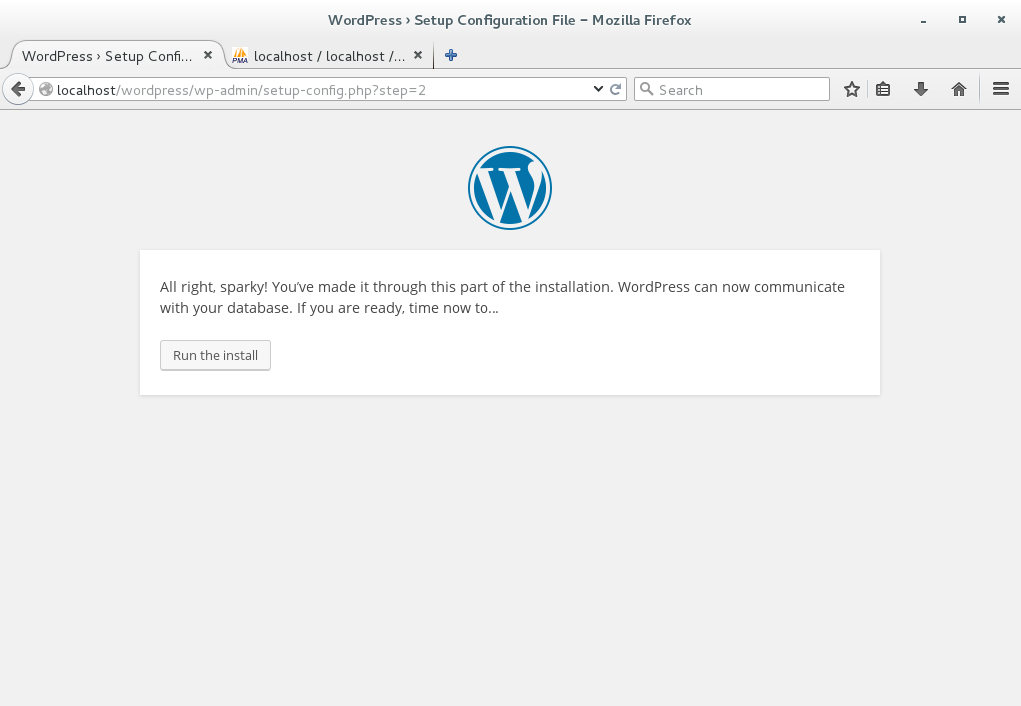
Luego, verá una pantalla de bienvenida como a continuación, preguntando por el título de su sitio de WordPress, el nombre de usuario y la contraseña que están relacionados con su sitio de WordPress. Escriba el título de su sitio, escriba admin como nombre de usuario y elija una contraseña rígida, ingrese su dirección de correo electrónico y haga clic en «Instalar WordPress».


A continuación, recibirá un mensaje de que WordPress se ha instalado correctamente en su CentOS7.
Ahora, escriba lo siguiente en la barra de direcciones de su navegador web y verá algo como esto.
localhost/wordpress


Así que hemos terminado con la instalación de WordPress en nuestro servidor CentOS 7 Linux.
Que tengas un gran día.